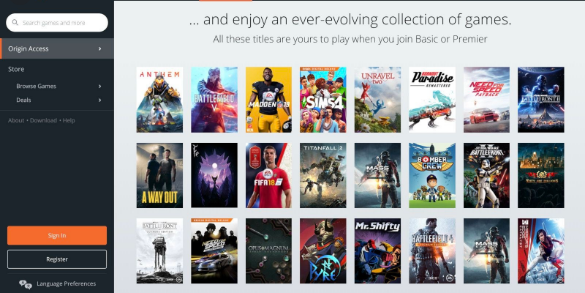0xc1900101 Napake pri namestitvi v sistemu Windows 10 - Kako popraviti?
Če opazite napake pri namestitvi 0xc1900101. Verjetno nadgrajujete na Windows 10 iz prejšnje izdaje ali posodabljanje različice. Te napake sprožijo različni dejavniki, povezani z gonilnikom. Če uporabniki v svoje računalnike niso namestili najnovejših posodobitev gonilnikov. Nekateri gonilniki z najnovejšo različico sistema Windows 10 in še več.
Medtem ko so poročali številni uporabniki, ki so poskušali nadgraditi na Windows 10. Da zaradi vrste napak 0xc1900101 niso mogli dokončati postopka nadgradnje. Kot hiter opomnik so napake 0xC1900101 specifične za težave z gonilniki.
Tipična sintaksa napake je nekako »Nismo mogli namestiti sistema Windows 10. Vaš računalnik smo postavili v stanje, kot je bilo tik pred začetkom namestitve sistema Windows 10. 0xC1900101 - 0x30018. Namestitev ni uspela v fazi FIRST_BOOT z napako med operacijo SYSPREP '. Včasih je druga koda napake drugačna, včasih je BOOT in tudi ne SYSPREP. To pomeni, da ima namestitveni program Windows 10 napako. Da je ni bilo mogoče premagati in jo moramo prekiniti.
Čeprav je kraljevska bolečina, ko vidite 0xC1900101, to ni showstopper, saj je običajno težava s konfiguracijo, ki jo povzroča. Tega se bomo zdaj lotili.

Napake, povezane z okni:
Pri namestitvi posodobitve za ustvarjalce sistema Windows 10 so te kode napak, na katere boste morda naleteli:
- 1. 0xC1900101 - 0x2000c
- 2. 0xC1900101 - 0x20004
- 3. 0xC1900101 - 0x20017
- 4. 0xC1900101 - 0x30018
- 5. 0xC1900101 - 0x3000D
- 6. 0xC1900101 - 0x4000D
- 7. 0xC1900101 - 0x40017
Morda se sprašujete, kako naj to popravim. Če iščete ustrezno rešitev, ste prišli na pravo mesto. V tej objavi vam bomo pomagali popraviti sporočilo o napaki »Nismo mogli namestiti ali posodobiti sistema Windows 10 - 0xc1900101«. Za vas smo pripravili več rešitev. Torej, poskrbite, da se boste spustili po seznamu, dokler ne najdete tistega, ki vam najbolj ustreza.
Odpravite napake namestitve 0xc1900101 v sistemu Windows 10:
Na srečo napako najpogosteje povzročajo običajni osumljenci. Protivirusna programska oprema, vse, kar zaklene datoteke, spremlja spremembe datotek in nekaj drugih kosov programske opreme, kot so orodja Daemon in sistemski gonilniki. Če jih razvrstite, bo v kratkem nameščen tudi Windows 10.
Koraki:
- Znova zaženite računalnik v običajnem načinu.
- Pomaknite se do C: $ Windows. ~ BTSourcesPanther ali C: $ Windows. ~ BTsourcesRollback. Poiščite datoteko z imenom „setuperr.log“. To bi vam moralo natančno povedati, kaj povzroča težavo.
- Nato ugotovite, kaj ustavi namestitev, jo odpravite tako, da odstranite, onemogočite ali posodobite in poskusite znova namestiti.
Ali:
Tudi če ne želite brati dnevniških datotek, lahko uporabimo pristop s široko krtačo in odpravimo najpogostejše težave, ki povzročajo napake pri namestitvi 0xC1900101.
- Najprej odstranite požarni zid, protivirusno programsko opremo in vso nameščeno programsko opremo za zaznavanje zlonamerne programske opreme.
- Nato odstranite vse, kar zaklene datoteke, na primer Spybot, Adaware ali katero koli šifrirno programsko opremo.
- Če uporabljate Daemon Tools ali druge simulatorje pogona, ustavite storitev.
- Posodobite vse gonilnike grafike, zvoka, omrežja in matične plošče.
- Pred namestitvijo izvedite končno posodobitev sistema Windows, da boste imeli vse posodobljeno.
- Na koncu poskusite znova namestiti.

Če še vedno to ne deluje, lahko zaženemo program za preverjanje sistemskih datotek in upravljanje uvajanja slik in servisiranja, da preverimo celovitost vaše obstoječe namestitve sistema Windows.
- Odprite ukazni poziv kot skrbnik.
- Vnesite „sfc / scannow“. Pustite, da se postopek zažene in odpravite morebitne napake.
- Nato vnesite ‘dism / online / cleanup-image / restorehealth’. Ponovno naj postopek zaključi in popravi morebitne napake, ki jih najde.
Če postopek najde napake, znova zaženite in poskusite znova nadgraditi Windows 10. Če pa noben postopek ne ugotovi ničesar narobe, boste morali izvesti čisto namestitev. narediti morate varnostne kopije vsega, česar ne želite izgubiti. Ustvarite točko za obnovitev sistema ali sliko sistema. Izvedite čisto namestitev in nato z obnovitvijo ali sliko znova pripeljite na delujoči računalnik.
Poleg tega:
Upamo, da vam bo to pomagalo.
Glej tudi: Kako namestiti Showbox na Roku - v korakih